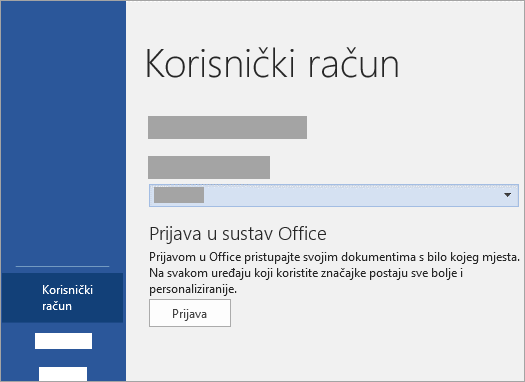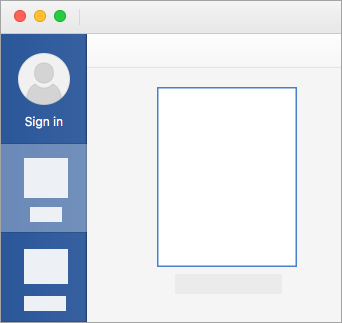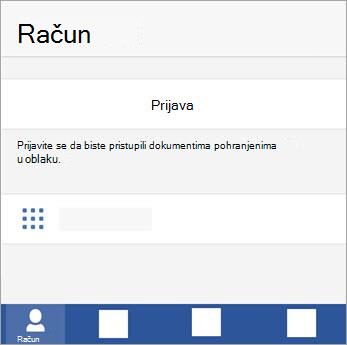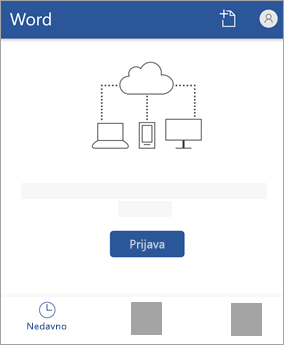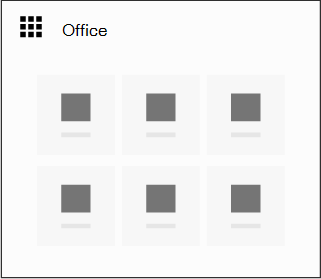Prijava u Microsoft 365
Prijava u Microsoft 365 ili Office
Za aplikacije sustava Microsoft 365 ili Office instalirane na PC-ju sa sustavom Windows:
-
Ako još niste u datoteci ili dokumentu sustava Microsoft 365 ili Office, otvorite aplikaciju kao što su Word ili Excel i otvorite postojeću datoteku ili stvorite novu.
-
Odaberite > (ili Račun za Office ako koristite Outlook ).
-
Ako još niste prijavljeni, kliknite Prijava.
-
U prozoru Prijava upišite adresu e-pošte i lozinku koju koristite za Office. To može biti osobni Microsoftov račun koji ste povezali sa sustavom Office ili pak korisničko ime i lozinka koju koristite s računom tvrtke ili obrazovne ustanove.
Za aplikacije sustava Microsoft 365 ili Office instalirane na Mac:
-
Otvorite bilo koju aplikaciju sustava Microsoft 365 ili Office, Wordodaberite Prijava. Ako već uređujete datoteku, idite na Datoteka > Novo iz predloška... > Prijava.
Napomena: Ako ste na servisu OneNote, na gornjem izborniku odaberite OneNote , a zatim odaberite Prijava.
-
U prozoru Prijava upišite adresu e-pošte i lozinku koju koristite za Office. To može biti osobni Microsoftov račun koji ste povezali sa sustavom Office ili pak korisničko ime i lozinka koju koristite s računom tvrtke ili obrazovne ustanove.
Za aplikacije sustava Microsoft 365 ili Office instalirane na uređajima iPhone i iPad:
-
Otvorite aplikaciju Microsoft 365 ili Office. Na zaslonu Račun dodirnite Prijava.
-
Na zaslonu Prijava upišite adresu e-pošte i lozinku koje koristite uz Microsoft 365 ili Office. To može biti osobna Microsoftov račun ste povezali sa sustavom Microsoft 365 ili Office ili korisničko ime i lozinku koje koristite s računom tvrtke ili obrazovne ustanove.
Za aplikacije sustava Microsoft 365 ili Office instalirane na Android ili Chromebook:
-
Otvorite aplikaciju Microsoft 365 Copolit ili Office. Na zaslonu Nedavno dodirnite Prijava.
-
U prozoru Prijava upišite adresu e-pošte i lozinku koju koristite za Office. To može biti osobna Microsoftov račun ste povezali sa sustavom Microsoft 365 ili Office ili korisničko ime i lozinku koje koristite s računom tvrtke ili obrazovne ustanove.
Da biste se prijavili u Microsoft 365 ili Office na webu:
-
Idite na www.microsoft365.com i odaberite Prijava.Prijavi se
-
Unesite adresu e-pošte i lozinku. To može biti Vaš osobni Microsoftov račun ili korisničko ime i lozinka pomoću koje se prijavljujete na računu tvrtke ili obrazovne ustanove. Naziv računa pomoću kojega ste prijavljeni prikazan je u zaglavlju.
-
Odaberite aplikaciju Pokretač aplikacija
Prijava u Microsoft 365 ili Office nije moguće
Ako se ne možete prijaviti na Microsoftov račun, većinu problema može prepoznati naš alat za pomoć pri prijavi.
Alat će od vas zatražiti da unesete adresu e-pošte ili broj mobilnog telefona pomoću koje se pokušavate prijaviti i provjerite pojedinosti koje navedite. Ako otkrijemo problem s vašim računom, reći ćemo vam što morate učiniti da biste riješili problem. Ako ne otkrijemo problem, vodit ćemo vas kroz postupak kako si možete pomoći.
Kliknite gumb da biste započeli:
Dodatne informacije
Ako se pretplatite Microsoft 365, od vas će se zatražiti da se prijavite da biste koristili Office nakon instalacije ili nakon odjave. Vaša pretplata ima ograničenje prijave koje određuje koliko instalacija sustava Office možete istovremeno prijaviti. Pomoću kartica u nastavku odaberite vrstu pretplate i saznajte više o ograničenjima prijave za pretplatu.
Uz Microsoft 365 možete instalirati Microsoft 365 ili Office na sve svoje uređaje i prijaviti se u Office na pet uređaja istodobno. To uključuje bilo koju kombinaciju PC-jeva, Macova, tableta i mobitela.
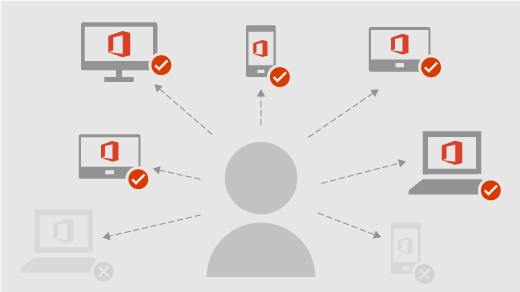
Evo što morate znati
Evo nekoliko savjeta za korištenje Microsoft 365 na više uređaja:
-
Svaka osoba koja koristi Microsoft 365 ili Office na uređaju mora imati račun povezan s Microsoft 365. To može biti račun koji se pretplati na Microsoft 365 ili bilo koji račun koji zajednički koristi Microsoft 365 Family pretplatu.
-
Kada instalirate Microsoft 365 ili Office na uređaj, od vas će se zatražiti da se prijavite kada prvi put pokrenete aplikaciju sustava Microsoft 365 ili Office.
-
Office će ostati aktiviran dok ste prijavljeni. Ako se odjavite, licenca za vaš račun uklanja se i aplikacija se deaktivira. Datoteke možete pregledavati i ispisivati, ali ne i stvarati ni uređivati datoteke.
Da biste aktivirali Microsoft 365 ili Office nakon odjave, možete se ponovno prijaviti pomoću računa povezanog s pretplatom.
-
Ako imate više od pet uređaja, Microsoft 365 ili Office automatski će vas odjaviti s uređaja da biste ostali unutar ograničenja prijave. Da biste koristili Office na uređaju s kojeg ste odjavljeni, samo se ponovno prijavite.
Uz Microsoft 365, možete instalirati i prijaviti se u Microsoft 365 ili Office na 5 PC-ja ili Macova, 5 tableta i 5 telefona.
Evo što morate znati
Evo nekoliko savjeta za korištenje Microsoft 365 na više uređaja:
-
Ako se u Windows prijavite pomoću računa tvrtke ili obrazovne ustanove, automatski ćete se prijaviti u Microsoft 365 ili Office. Na Macovima i mobilnim uređajima prijavite se pomoću računa tvrtke ili obrazovne ustanove da biste aktivirali Office.
-
Office će ostati aktiviran dok ste prijavljeni. Ako se odjavite, aplikacije će se deaktivirati. Možete pregledavati i ispisivati datoteke, ali ne i stvarati ni uređivati datoteke dok se ponovno ne prijavite.
-
Microsoft 365 ili Office automatski će vas odjaviti s uređaja da biste ostali unutar ograničenja prijave. Da biste koristili Office na uređaju s kojeg ste odjavljeni, samo se ponovno prijavite.
Česta pitanja
Prijavio/la sam se. Trebam li ostati prijavljen/a?
Preporučujemo da ostanete prijavljeni u Office tako da vaše aplikacije ostanu aktivirane.
Što se događa ako se odjavim iz sustava Microsoft 365 ili Office?
Ako se odjavite, aplikacije će se deaktivirati. Možete pregledavati i ispisivati datoteke, ali ne i stvarati ni uređivati datoteke dok se ponovno ne prijavite. Dodatne informacije potražite u članku Što se događa kada se odjavite iz sustava Office.
Ako zajednički koristim Microsoft 365 Family, kako funkcionira prijava?
Pretplatu na Microsoft 365 Family možete zajednički koristiti s najviše pet drugih osoba. Svaka će osoba koristiti vlastiti Microsoftov račun za instalaciju sustava Microsoft 365 Office na svim svojim uređajima i prijavu na pet uređaja istodobno.
Mogu li se drugi korisnici prijaviti u Microsoft 365 ili Office na mom uređaju?
Ako se osoba prijavi u Microsoft 365 ili Office na vašem uređaju bez pretplate, moći će pregledavati i ispisivati datoteke, ali ne i stvarati ni uređivati datoteke. Ako imate Microsoft 365 Family, pretplatu možete zajednički koristiti s pet dodatnih osoba. Svaka se osoba može prijaviti u Office pomoću vlastitog Microsoftova računa na vašem uređaju da bi stvarala i uređivala vlastite datoteke.
Česta pitanja
Prijavio/la sam se. Trebam li ostati prijavljen/a?
Preporučujemo da ostanete prijavljeni u Microsoft 365 ili Office da bi vaše aplikacije i dalje aktivirane.
Što se događa ako se odjavim iz sustava Microsoft 365 ili Office?
Ako se odjavite, aplikacije će se deaktivirati. Možete pregledavati i ispisivati datoteke, ali ne i stvarati ni uređivati datoteke dok se ponovno ne prijavite.
Vidi također
Preuzimanje, instalacija ili ponovna instalacija sustava Office na PC ili Mac
Zaboravljena lozinka ili račun?
Jednostavno prebacivanje s jednog računa na drugi
Odjava iz sustava Office
Je li vam potrebna dodatna pomoć?
Ne možete se prijaviti?
Ako se ne možete prijaviti na Microsoftov račun, većinu problema može prepoznati naš alat za pomoć pri prijavi.Alat za pomoć pri prijavi
Obratite se službi za podršku
Ako vam je potrebna tehnička podrška, idite na stranicu Obratite se Microsoftovoj podršci, unesite problem i odaberiteZatražite pomoć. Ako još uvijek trebate pomoć, odaberite stavku Zatražite podršku za usmjeravanje na najbolju mogućnost podrške.
Važno: Da biste zaštitili svoj račun i njegov sadržaj, našim agentima za podršku nije dopušteno slati veze za vraćanje izvorne lozinke ni pristupanje i mijenjanje podataka o računu.